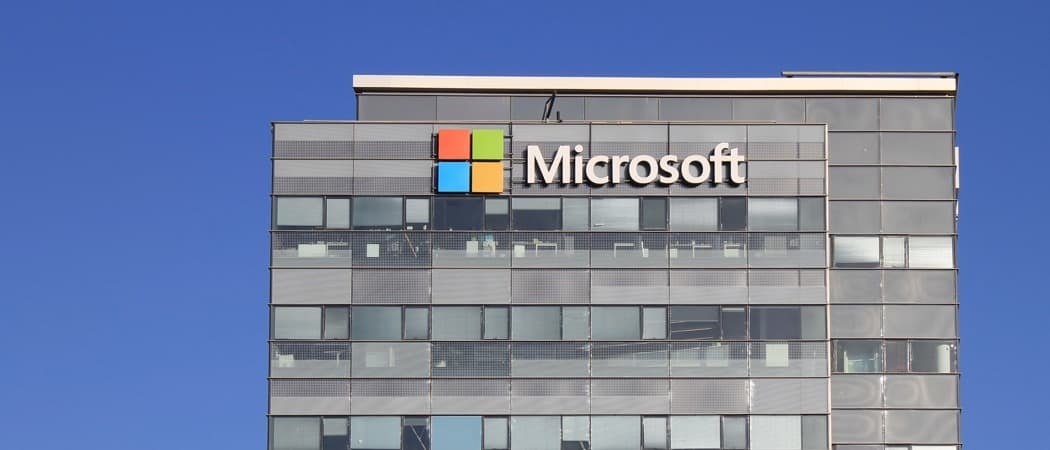Odzyskaj usunięte wiadomości e-mail w programie Microsoft Outlook z dowolnego folderu
Biuro Microsoft Bezpieczeństwo Microsoft Outlook 2007 Pst / / March 17, 2020
 Odzyskiwanie usuniętych elementów / wiadomości e-mail z dowolnego folderu w programie Outlook 2007 to sztuczka, która istnieje już od dłuższego czasu. Myślę, że pierwszy raz znalazłem go w programie Outlook 2003 dni. Jest to bardzo praktyczna wskazówka, ponieważ jeśli kiedykolwiek PRZESUŃ wiadomość e-mail ze skrzynki odbiorczej lub innego folderu, jedynym sposobem jej odzyskania jest użycie polecenia Odzyskaj usunięte elementy.
Odzyskiwanie usuniętych elementów / wiadomości e-mail z dowolnego folderu w programie Outlook 2007 to sztuczka, która istnieje już od dłuższego czasu. Myślę, że pierwszy raz znalazłem go w programie Outlook 2003 dni. Jest to bardzo praktyczna wskazówka, ponieważ jeśli kiedykolwiek PRZESUŃ wiadomość e-mail ze skrzynki odbiorczej lub innego folderu, jedynym sposobem jej odzyskania jest użycie polecenia Odzyskaj usunięte elementy.
Niestety to polecenie nie jest domyślnie włączone w żadnym folderze Z WYJĄTKIEM folderu Elementy usunięte.
Jak więc możesz sobie wyobrazić, ta wskazówka może uratować życie! ALE, zanim przejrzę instrukcję, najpierw omówimy podstawy usuwania wiadomości e-mail w programie Outlook. Tak, tak, wiem… co może być prostszego niż usunięcie wiadomości e-mail? To prawda, że jest to skomplikowane zadanie, ale wiele osób szczerze go nie rozumie, dlatego spędzimy akapit, aby szybko go przejrzeć.
Trzy Różne Sposoby usuwania wiadomości e-mail w programie Outlook
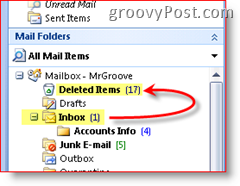
1. metoda
Załóżmy, że czytasz wiadomość e-mail w swojej skrzynce odbiorczej. Jeśli ty
Gdy wiadomość e-mail zostanie usunięta w programie Outlook, po prostu przenosi ją do folderu Elementy usunięte, w którym możesz wejść i odzyskać dane, jeśli przypadkowo usuniesz wiadomość e-mail. Aby „zakończyć” zadanie, po prostu ponownie usuń wiadomość e-mail z folderu Elementy usunięte lub kliknij Narzędzia, opróżnij folder Elementy usunięte. Ta czynność spowoduje trwałe usunięcie wszystkiego, co znajduje się w folderze elementów usuniętych (no cóż - powiem o tym później).
2. metoda
Niektóre osoby (ja) nie chcą niepotrzebnego e-maila (który już raz usunąłem) zaśmiecającego skrzynkę pocztową i zużywającego Miejsce na serwerze skrzynek pocztowych ORAZ nie chcę tracić czasu na opróżnianie folderu Elementy usunięte (Kosz dla Perspektywy). Więc do trwale usunąć coś ze skrzynki odbiorczej (lub dowolnego innego folderu w Outlooku) po prostu przytrzymaj klawisz Shift i naciśnij klawisz Delete (lub kliknij ikonę X na pasku narzędzi programu Outlook). Jeśli zrobiłeś to poprawnie, pojawi się następujący monit z pytaniem - CZY JESTEŚ PEWNY?
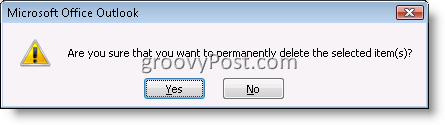
Jeśli klikniesz TAK, wiadomość e-mail zostanie trwale usunięta i NIE zostanie przeniesiona do folderu Elementy usunięte.
3. metoda
Ostatnią metodą usunięcia elementu wiadomości e-mail w programie Outlook jest PRZENIESIENIE wiadomości e-mail ze skrzynki pocztowej na adres PST plik. Kiedy PRZESUŃ wiadomość e-mail z dowolnego miejsca na koncie Outlook do pliku PST, zasadniczo używa ona funkcji Permanently Delete (z drugiej metody powyżej), a następnie kopiuje wiadomość do pliku PST. Tak więc, jeśli kiedykolwiek zaczniesz szukać wiadomości e-mail, zniknie, chyba że wykonasz poniższe czynności, aby odzyskać trwale usunięte wiadomości e-mail z usuniętych elementów i innych folderów w programie Outlook.
Ok, teraz, kiedy wszyscy jesteście EKSPERTAMI w sposobie, w jaki Outlook usuwa wiadomości e-mail
Jak odzyskać trwale usunięte elementy e-mail z folderu Elementy usunięte programu Outlook 2007
Nawet jeśli opróżnisz folder Elementy usunięte, nadal możesz odzyskać usuniętą wiadomość e-mail przez krótki czas (dokładny czas trwania zależy od konfiguracji serwera Exchange).
Kliknij Twój Usunięte przedmioty teczka, KliknijPrzybory, KliknijOdzyskaj usunięte elementy
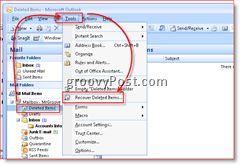
Kliknij E-mail chcesz odzyskać KliknijOdzyskaj wybrane elementy Ikona (jak pokazano poniżej), aby pobrać wiadomość e-mail
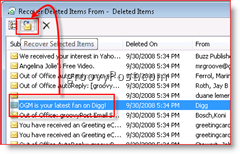
Uwaga - jeśli klikniesz pierwszą ikonę, wybierze WSZYSTKIE zapisane wiadomości e-mail w „Koszu na śmieci” lub w archiwum elementów usuniętych. Następnie możesz wybrać Odzyskaj usunięte elementy lub nacisnąć ikonę X, aby usunąć je wszystkie z serwera. Bezpieczeństwo Użytkownicy paranoików (lub ppl po prostu próbujących zatrzeć ślady) używają tej metody, aby usunąć wszystkie ślady wiadomości e-mail z serwera.
Po odzyskaniu odzyskane wiadomości e-mail ponownie pojawią się w folderze Elementy usunięte.
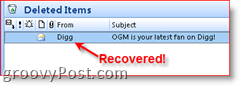
Odzyskaj usunięte elementy ze wszystkich folderów
Odzyskiwanie trwale usuniętych elementów z folderu Elementy usunięte (to brzmi zabawnie) jest proste, ponieważ funkcja jest domyślnie WŁĄCZONA w programach Outlook 2000, 2003 i Outlook 2007. Niestety, to ustawienie domyślne nie dotyczy wszystkich innych folderów. To domyślne ustawienie jest ważne, aby wiedzieć. Ponieważ jeśli jesteś podobny do mnie i naciśniesz Shift-Delete na wiadomościach e-mail w skrzynce odbiorczej, elementach wysłanych lub innych folderach, element e-mail pozostanie tam, dopóki plik nie zostanie trwale usunięty przez serwer (jak wspomniano powyżej, okres ten różni się w zależności od serwera Exchange config.)
Musimy więc szybko wprowadzić zmiany w rejestrze na komputerze, aby włączyć tę funkcję, a wtedy proces będzie działał tak samo jak powyżej w krokach 1 i 2. Powiedziawszy to, przejdźmy do tego.
Uwaga: Jeśli modyfikowanie rejestru Kroki 3–6 nie jest wygodne, wystarczy kliknąć TUTAJ aby pobrać plik .reg. Zapisz plik na dysku twardym i uruchom go. Automatycznie zaktualizuje rejestr dla Ciebie i skonfiguruje wszystkie foldery, abyś mógł odzyskać z nich usunięte elementy. Użytkownicy IE mogą po prostu kliknąć powyższy link, ale użytkownicy Firefoksa mogą potrzebować kliknąć prawym przyciskiem myszy powyższy link i kliknąć Zapisz link jako…
Zamknij program Outlook,KliknijPrzycisk Start i RodzajRegedt32 i naciśnijWchodzić Klucz do otwarcia Edytor rejestru systemu Windows
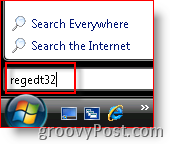
Przeglądaj do Komputer \ HKEY_LOCAL_MACHINE \ Software \ Microsoft \ Exchange \ Client \ Options
KliknijOpcje Drzewo / Folder (jak pokazano poniżej), Edytować, Nowy, Wartość DWORD
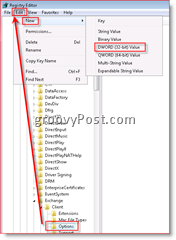
Rodzaj imię DumpsterAlwaysOn,Podwójne kliknięcie nowy wpis i wpisz 1, aby ustawić wartość
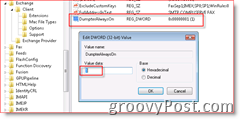
Jeszcze raz: Jeśli modyfikowanie rejestru Kroki 3–6 nie jest wygodne, wystarczy kliknąć TUTAJ aby pobrać plik .reg, zapisz go na komputerze i uruchom.
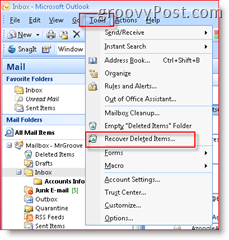 Wszystko gotowe! Zamknij Edytor rejestru systemu Windows i otwórz Microsoft Outlook.
Wszystko gotowe! Zamknij Edytor rejestru systemu Windows i otwórz Microsoft Outlook.
Po kliknięciu pozycji wysłanych lub skrzynki odbiorczej zauważysz, że masz nowe polecenie w pozycji menu Narzędzia, jak pokazano na ekranie po prawej stronie.
Następnym razem, gdy zrobisz Shift-Delete na e-mailu i trwale go usuniesz, lub przeniesiesz plik ze skrzynki odbiorczej bezpośrednio do .PST i z jakiegoś powodu musisz go odzyskać, MOŻESZ! Wystarczy kliknąć skrzynkę odbiorczą, narzędzia, odzyskać usunięte elementy! BARDZO Groovy w rzeczy samej!